Простые шаги для удаления приложений с экрана iPhone
На этой странице вы найдете подробные инструкции и советы по удалению приложений с экрана вашего iPhone. Узнайте, как легко и быстро освободить место на устройстве, удалив ненужные приложения.
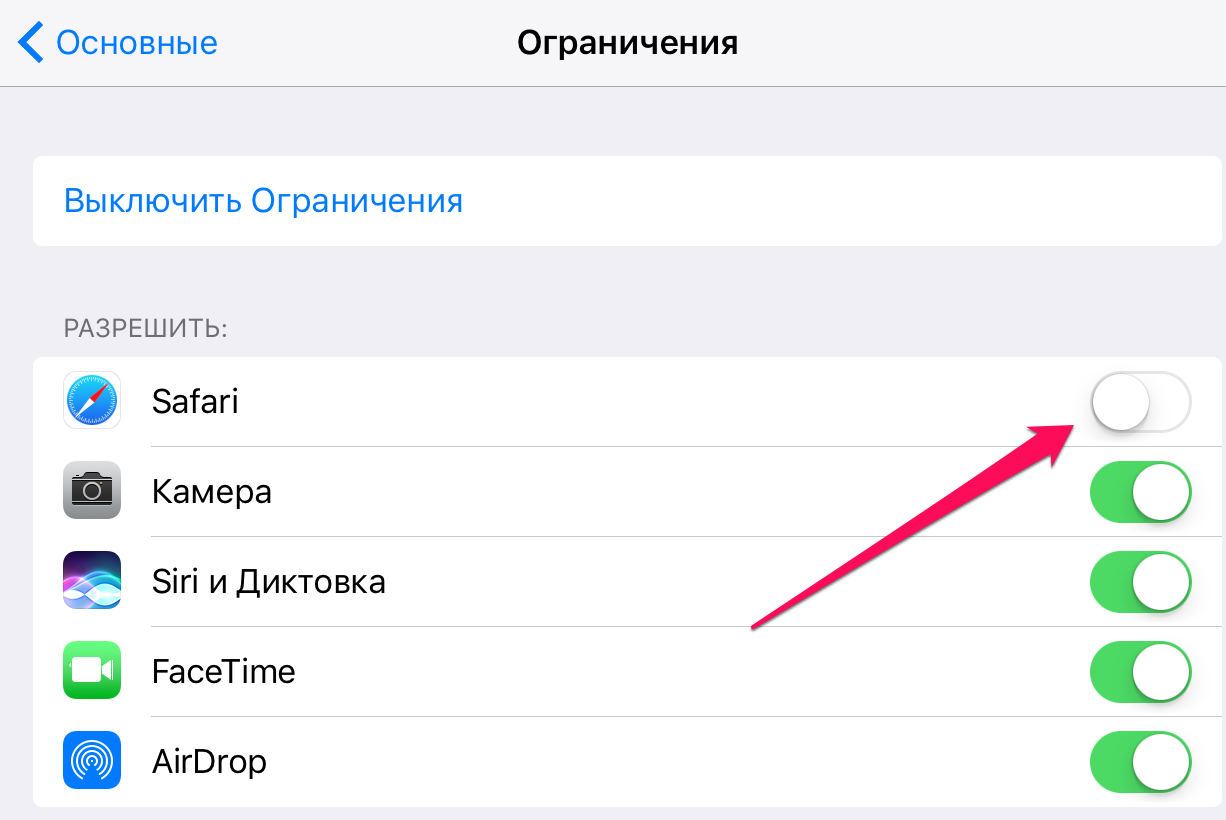

Нажмите и удерживайте иконку приложения, которое хотите удалить.

Как удалить приложение на айфон если оно не удаляется / iPhone / iPAD
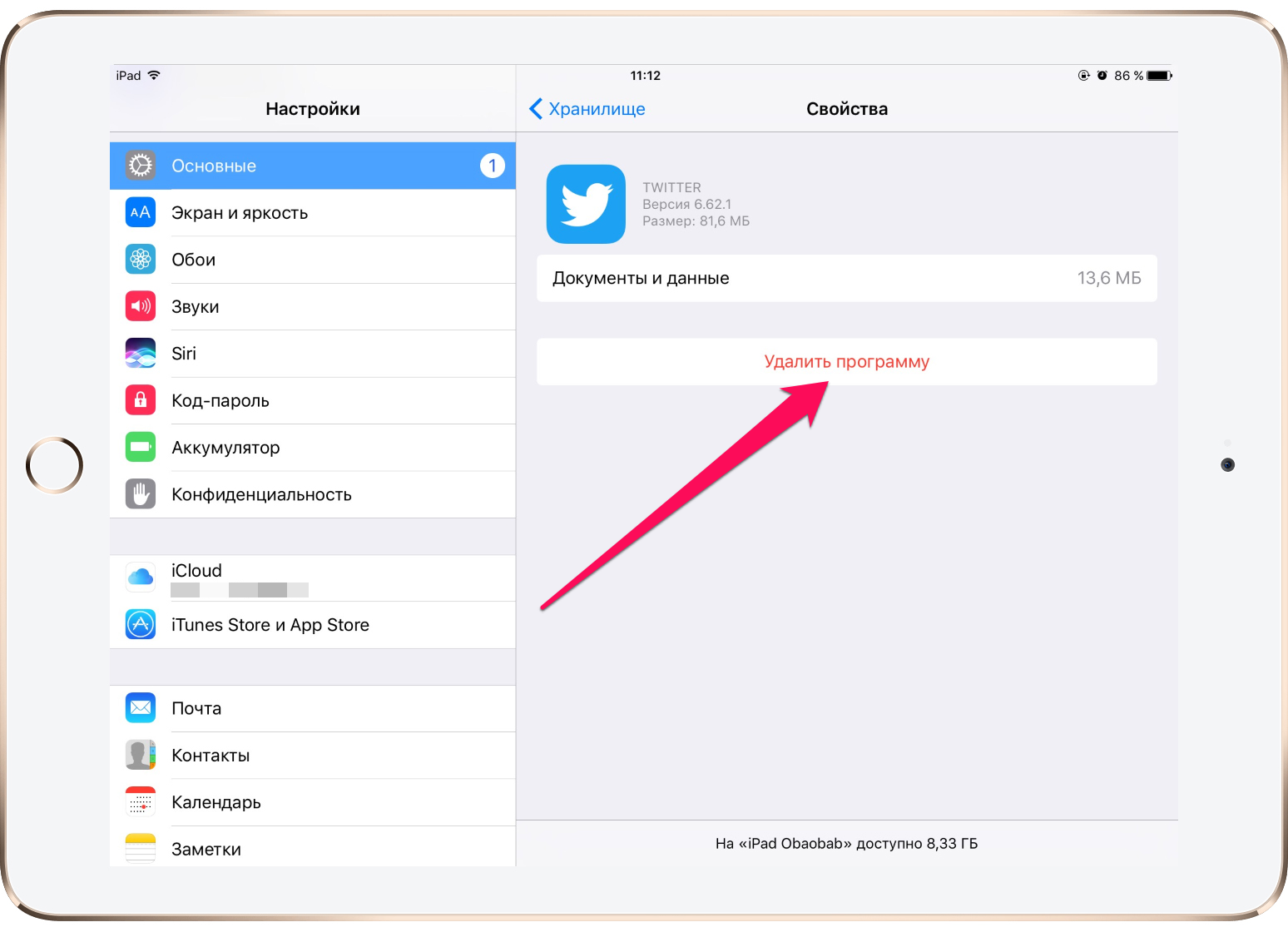
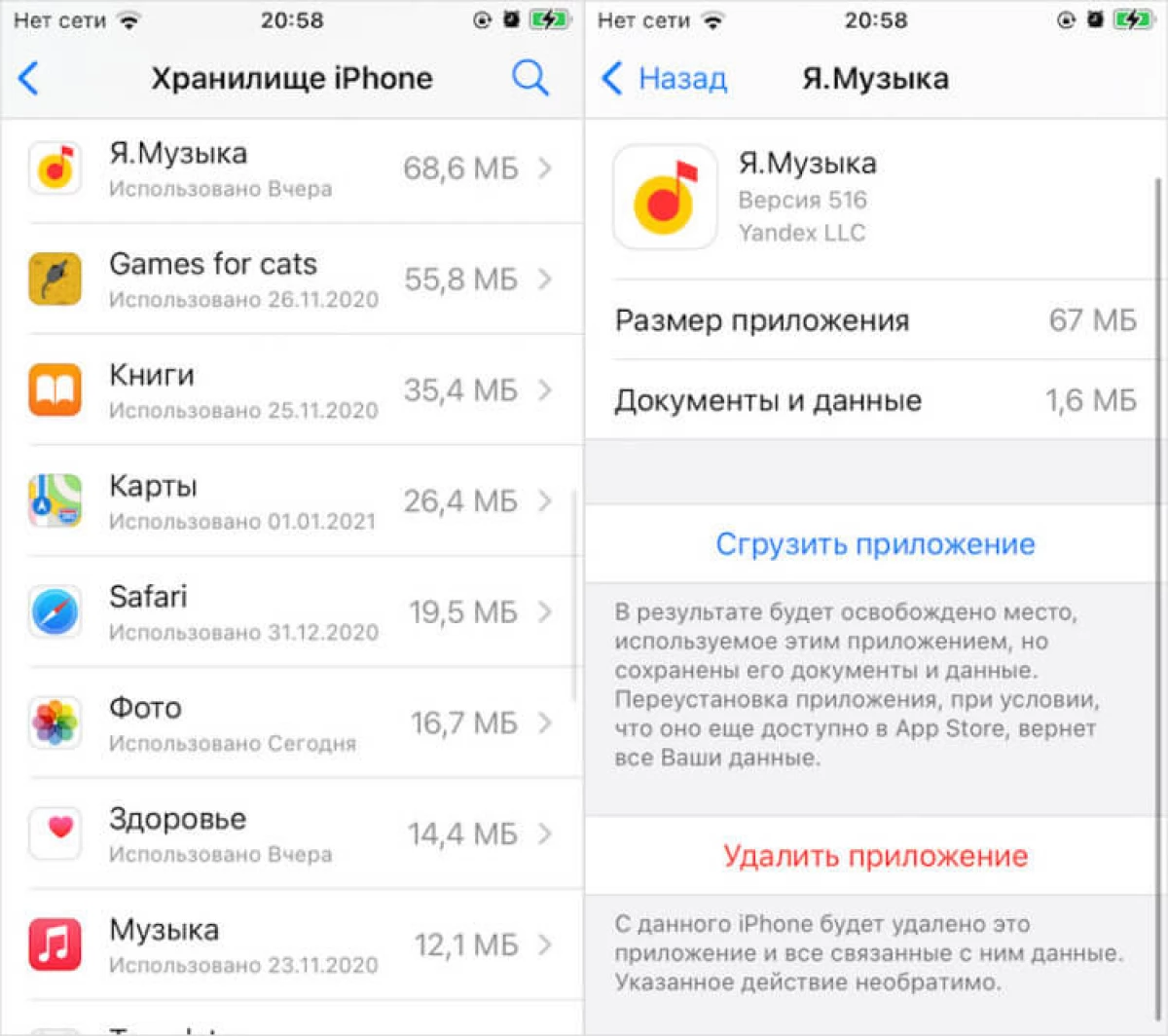
Когда иконка начнет покачиваться, нажмите на крестик в верхнем левом углу иконки.

Полное удаление приложений с iphone(айфона) из библиотеки приложений.

Подтвердите удаление приложения, нажав Удалить в появившемся диалоговом окне.

Как в iOS 14 удалить приложение на iPhone
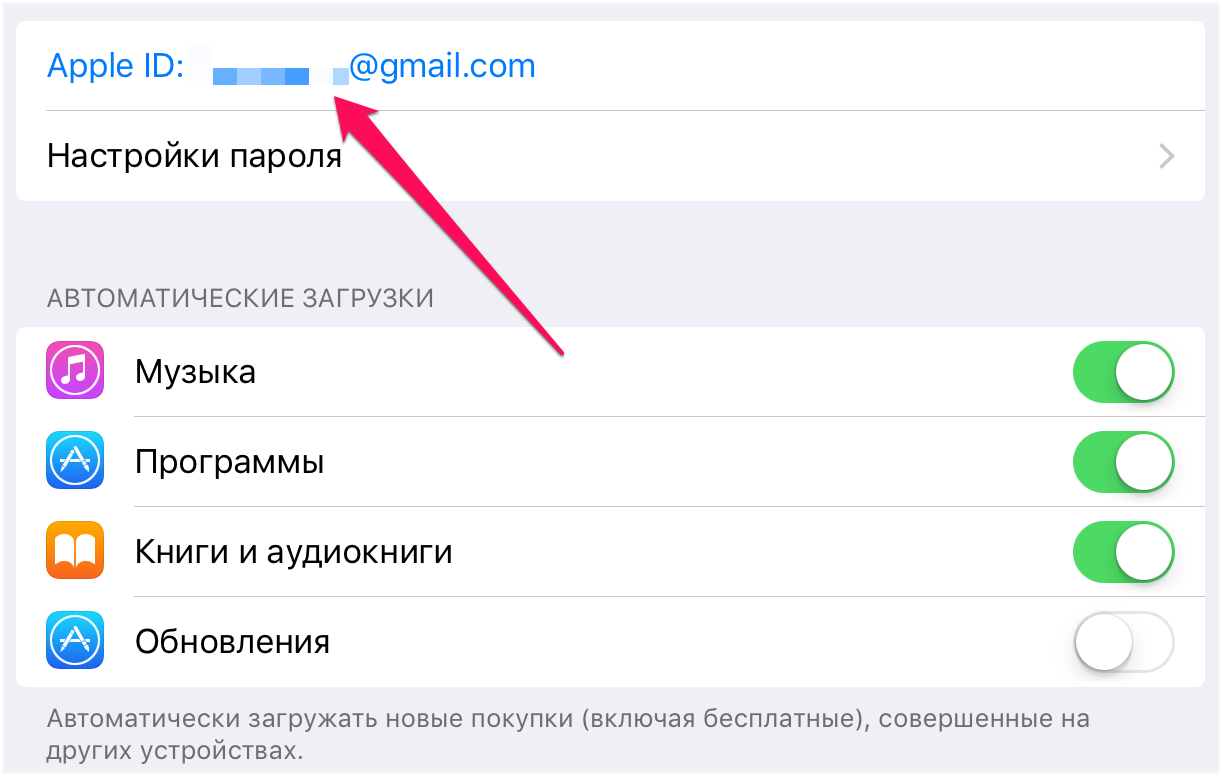
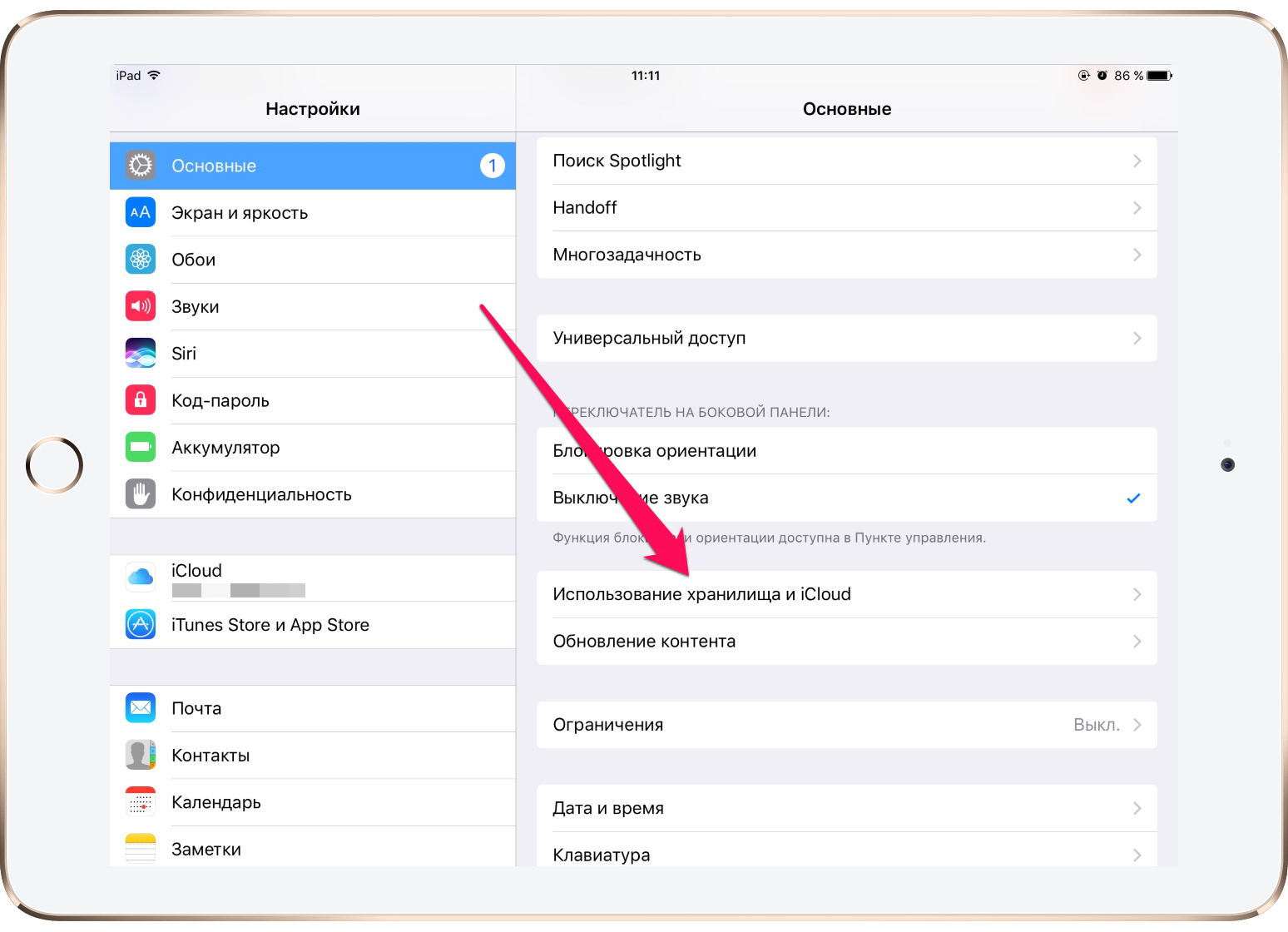
Вы также можете удалить приложения через настройки. Для этого откройте Настройки и выберите Основные.

[НОВО!] Как откатить iOS 18 до iOS 17 без потери данных - 2 Полных Руководства - Сентябрь 2024
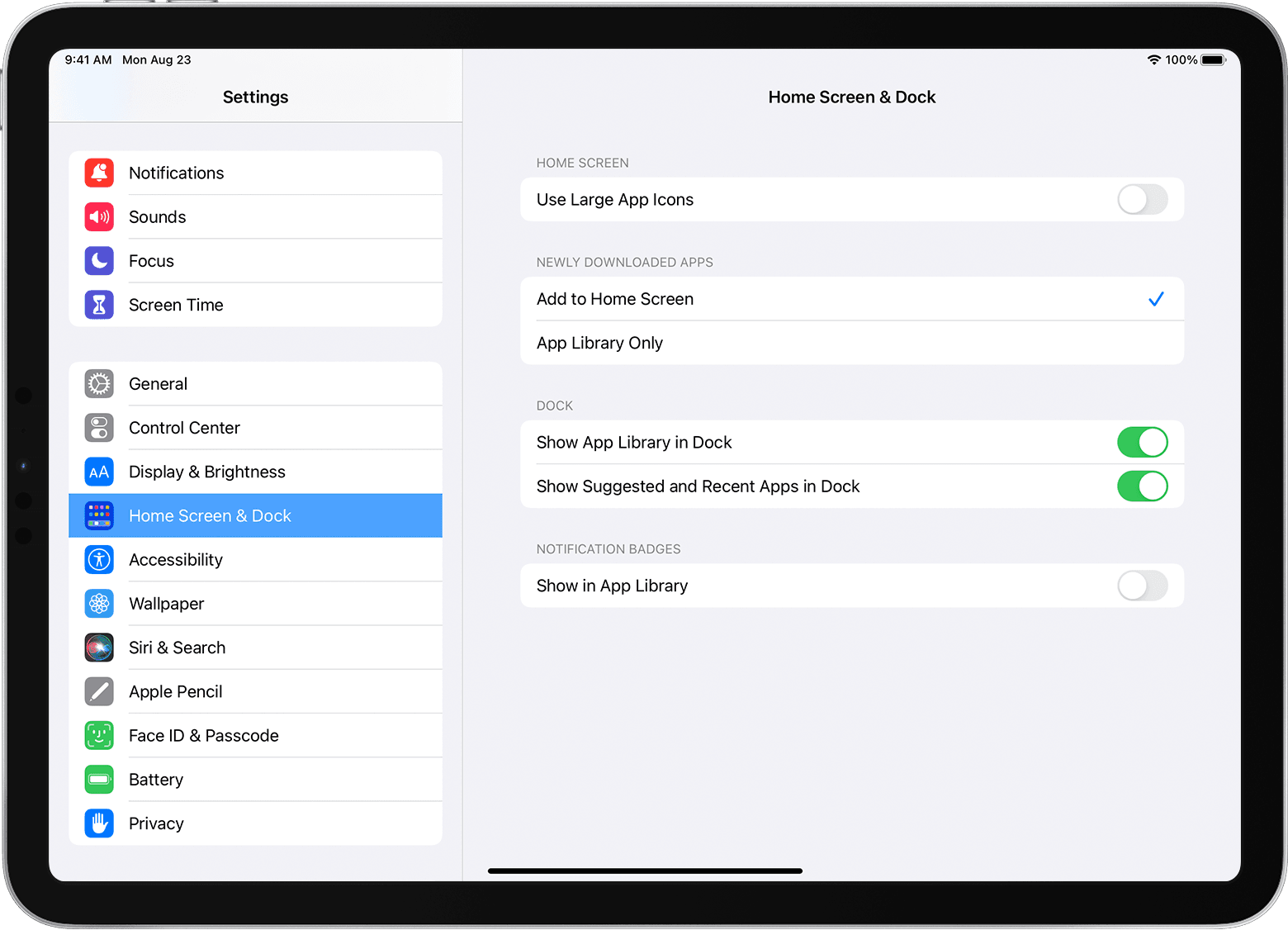
Перейдите в раздел Хранилище iPhone и найдите приложение, которое хотите удалить.

Удаление приложения с айфона, ios полностью. С нюансом!
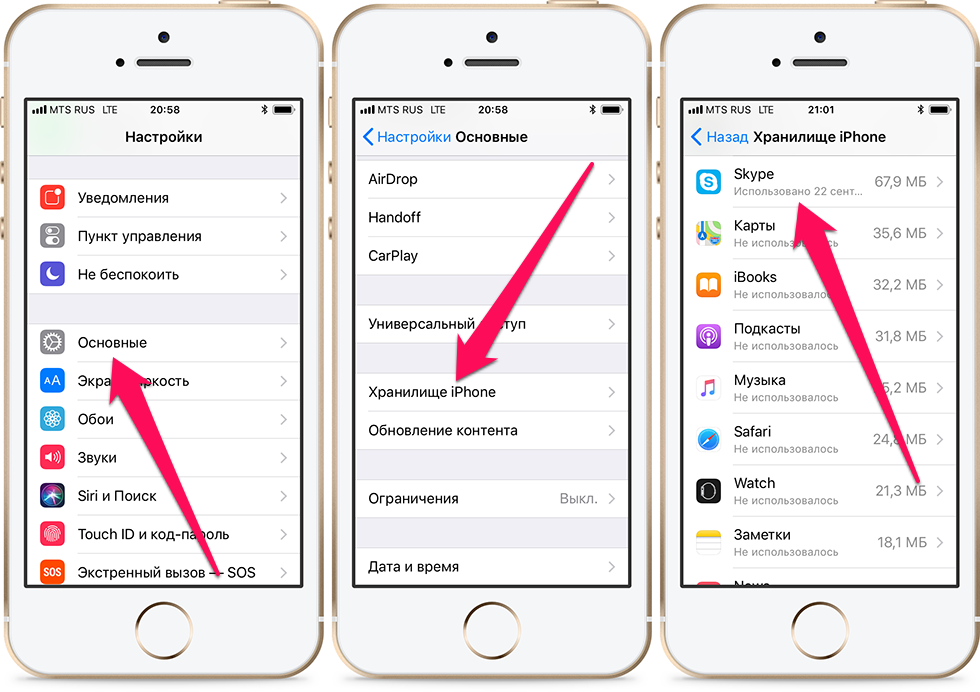
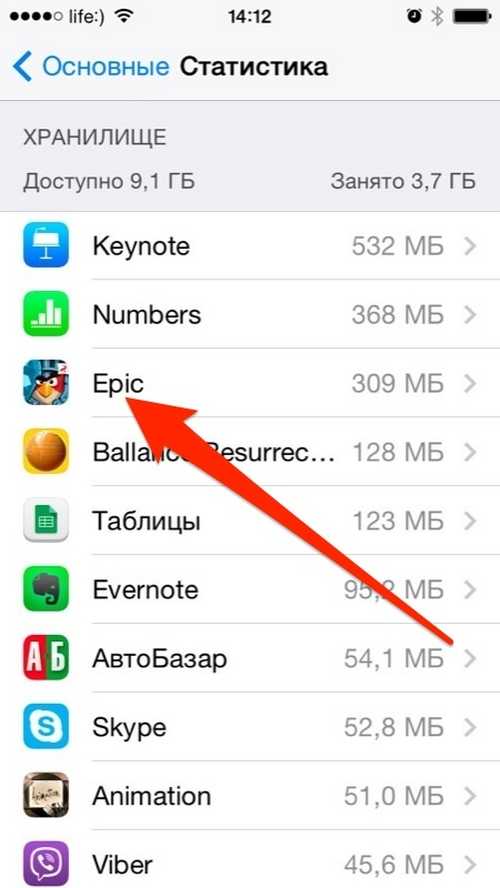
Нажмите на приложение и выберите Удалить приложение.

Используйте App Library, чтобы скрыть приложения без их удаления. Для этого найдите приложение в App Library и удерживайте его иконку.
Выберите Удалить с главного экрана, чтобы приложение осталось доступным в библиотеке.

27 настроек iOS 18, которые НУЖНО изменить немедленно! Настройки iOS 18 которые нужно изменить!

Сделай это после обновления iOS 18! Настройки iOS 18 которые нужно изменить!
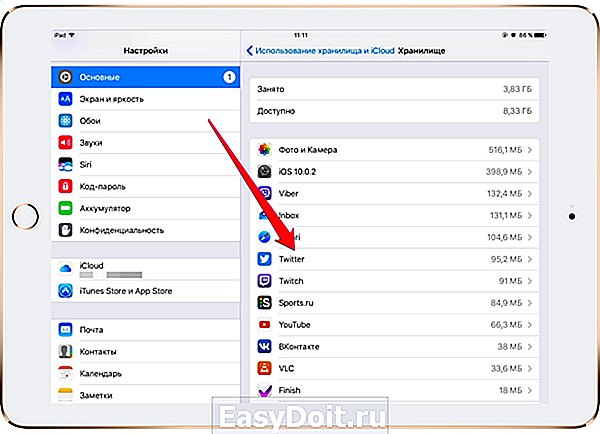
Если вы удалили приложение случайно, его можно восстановить из App Store. Для этого откройте App Store и найдите удаленное приложение.
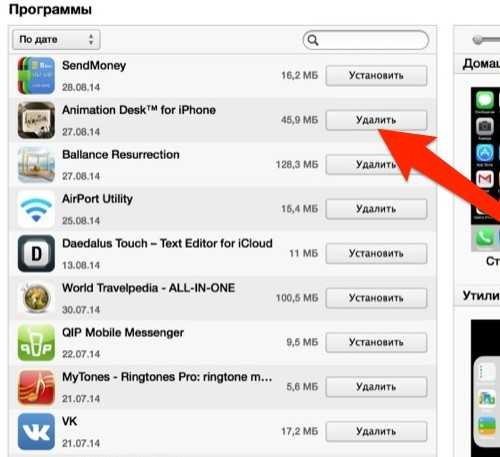
Нажмите на иконку загрузки рядом с приложением, чтобы восстановить его на устройстве.